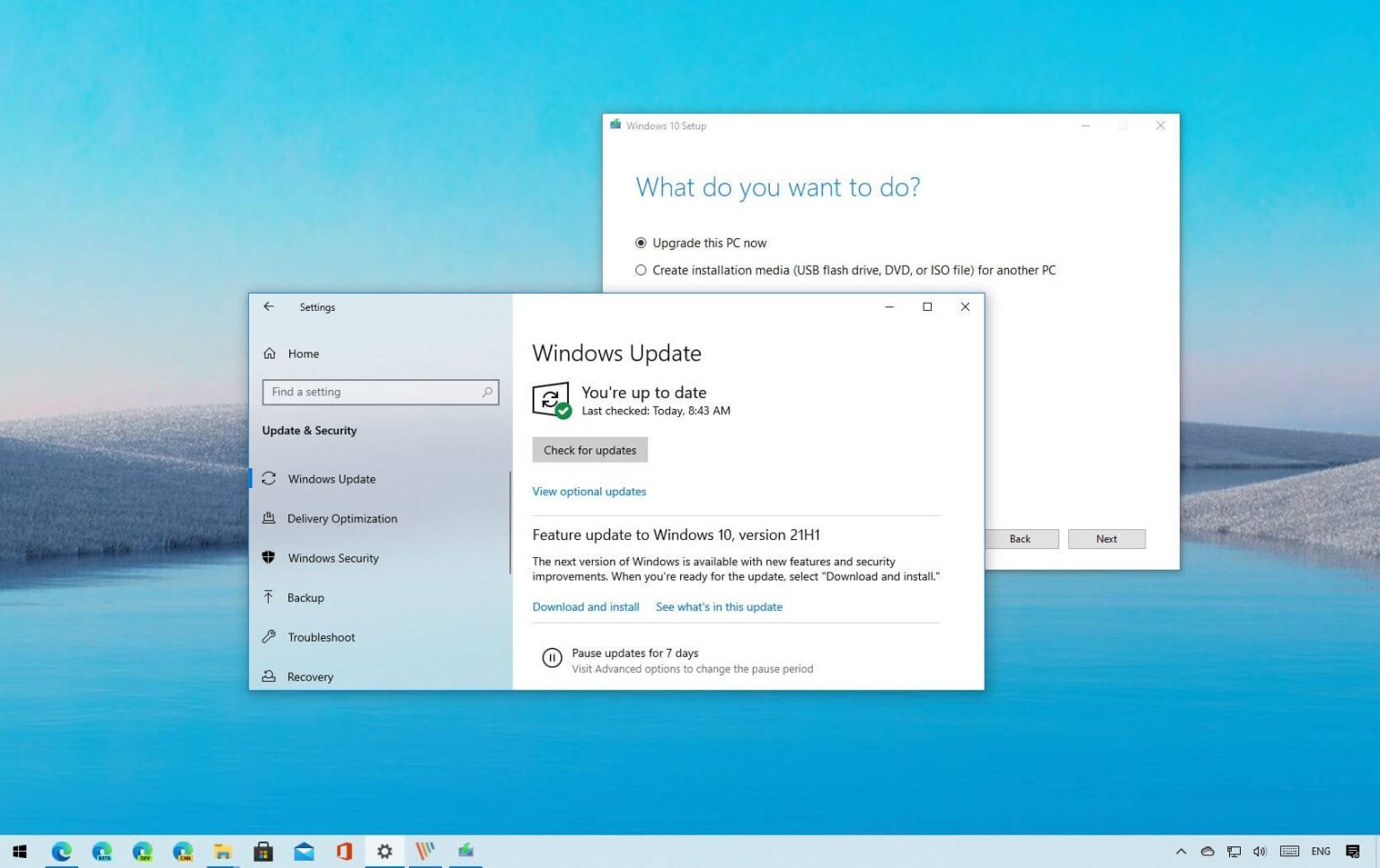À partir du 18 mai 2021, la mise à jour Windows 10 mai 2021 (21H1) est officiellement disponible et vous pouvez mettre à niveau votre ordinateur vers la dernière version manuellement, qu'il dispose de la version 20H2, 2004, 1909 ou d'une version antérieure.
Bien qu'il ne soit pas recommandé de se précipiter et d'installer une nouvelle mise à jour de fonctionnalité dès qu'elle est disponible pour éviter des bogues potentiels et d'autres problèmes au cours des premiers jours, vous pouvez effectuer une mise à niveau manuelle d'au moins deux manières à l'aide des paramètres de Windows Update et de l'outil de création de support.
Si vous possédez un appareil avec la version 20H2 ou 2004, la meilleure façon d'installer la version 21H1 consiste à utiliser Windows Update. La raison en est que la nouvelle version de Windows 10 est une petite mise à jour basée sur les deux versions précédentes et que vous n'avez besoin que d'un package d'activation pour effectuer la mise à niveau sans réinstallation.
Cependant, si l'ordinateur dispose de la version 1909 ou d'une version antérieure, l'option Windows Update est également disponible, mais il faudra plus de temps avant de recevoir la nouvelle version. Si vous souhaitez forcer la mise à niveau, vous pouvez utiliser l'outil de création de support pour effectuer une mise à niveau sur place, ce qui revient pratiquement à utiliser Windows Update ou l'assistant de mise à jour, et pendant le processus, il conservera vos fichiers, applications, et les paramètres.
Dans ce guide, vous apprendrez les étapes pour mettre à niveau la version 20H2, 2004, 1909 ou une version antérieure vers Windows 10 21H1.
Important: Ces instructions fonctionneront que vous essayiez de passer de la version 20H2 à la version 21H1, de 2004 à la version 21H1 ou de toute autre version, y compris la version 1909, vers la version d'origine (telle que 1803, 1709, 1703, 1607, 1511 ou 1507). ).
Mise à niveau vers Windows 10 21H1 à partir de la version 20H2 ou 2004
Pour effectuer une mise à niveau manuelle vers Windows 10 21H1 (mise à jour de mai 2021) à partir de la version 20H2 ou 2004, procédez comme suit :
-
Ouvrir Paramètres sous Windows 10.
-
Cliquer sur Mise à jour et sécurité.
-
Cliquer sur Windows Update.
-
Clique le Vérifier les mises à jour (le cas échéant).
-
Dans la section « Mise à jour des fonctionnalités vers Windows 10, version 21H1 », cliquez sur le bouton Téléchargez et installez maintenant bouton.
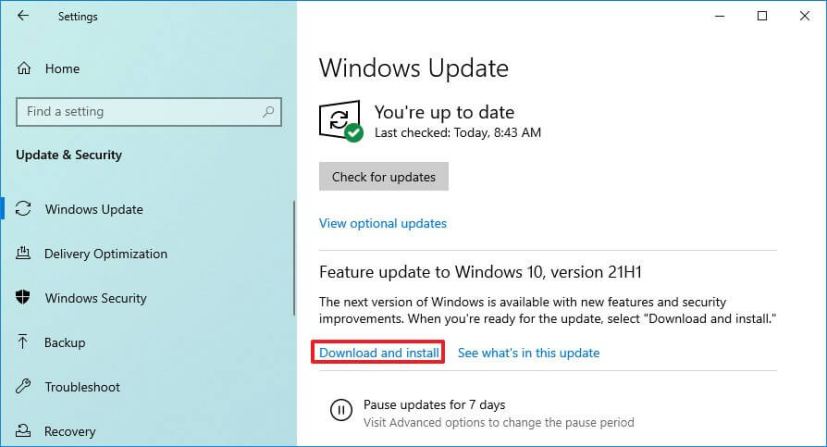
Mise à niveau de Windows 10 21H1 à partir de 20H2 ou 2004 Conseil rapide: Si l'option n'est pas disponible, la mise à jour n'est probablement pas prête pour votre ordinateur.
-
Clique le Redémarrer maintenant bouton.
Une fois les étapes terminées, Windows 10 version 21H1 s'installera sous forme de mise à jour mensuelle régulière sur votre appareil sans avoir besoin d'une réinstallation complète. Vous pouvez aussi regardez ce tutoriel vidéo avec les instructions pour effectuer une mise à niveau rapide de la version 20H2 ou 2004 vers la mise à jour Windows 10 mai 2021 à l'aide de Windows Update.
Aperçu de Windows 10 version 21H1
Si vous souhaitez tester la version 21H1 avant qu'elle ne soit disponible, vous devrez inscrire l'appareil dans le canal bêta du programme Windows Insider.
Note rapide: Après le 18 mai 2021, cette option n'est plus recommandée.
Pour installer la dernière version préliminaire de Windows 10 21H1, procédez comme suit :
-
Ouvrir Paramètres.
-
Cliquer sur Mise à jour et sécurité.
-
Cliquer sur Programme Windows Insider.
-
Clique le Commencer bouton.
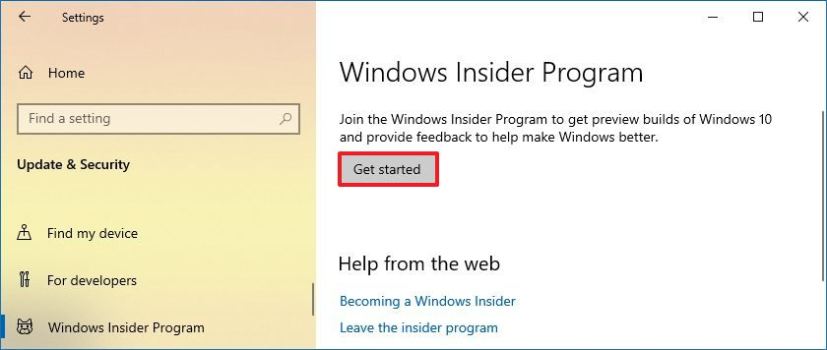
Rejoindre le bouton du programme Windows Insider -
Clique le Lier un compte bouton.
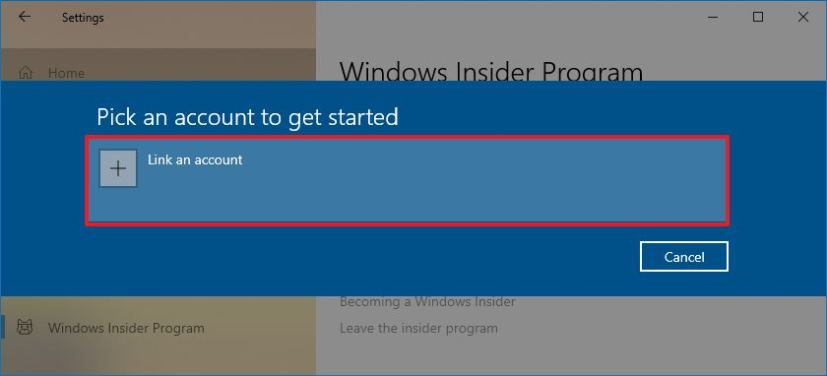
Lier une option de compte -
Connectez-vous avec votre compte Microsoft.
-
Clique le Continuer bouton.
-
Dans la section « Choisissez vos paramètres Insider », sélectionnez le Canal bêta ou Aperçu de la version option.
-
Clique le Confirmer bouton.
-
Clique le Confirmer bouton pour accepter les termes et conditions.
-
Clique le Redémarrage bouton.
-
Ouvrir Paramètres après le redémarrage.
-
Cliquer sur Mise à jour et sécurité.
-
Cliquer sur Windows Update.
-
Clique le Vérifier les mises à jour bouton.
-
Dans la section « Mise à jour des fonctionnalités vers Windows 10, version 21H1 », cliquez sur le bouton Téléchargez et installez maintenant bouton.
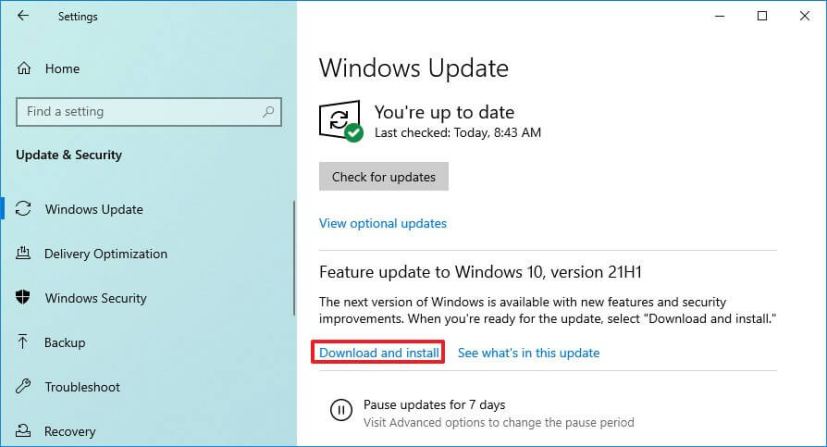
Mise à niveau de Windows 10 21H1 à partir de 20H2 ou 2004 -
Clique le Redémarrage bouton.
Une fois les étapes terminées, l'appareil installera la mise à jour de mai 2021 et continuera à recevoir des mises à jour aussi longtemps que la version sera prise en charge. Vous pouvez également supprimer l'appareil du programme à partir de la page des paramètres « Programme Windows Insider » pour empêcher la mise à niveau vers une version de suivi en activant le « Arrêter d'obtenir des versions préliminaires » interrupteur à bascule.
Mise à niveau vers Windows 10 21H1 à partir de la version 1909
Si vous ne pouvez pas attendre de recevoir automatiquement la mise à jour, vous pouvez utiliser l'outil de création de support pour mettre à niveau n'importe quelle version de Windows 10 vers la mise à jour de mai 2021.
Pour mettre à niveau vers Windows 10 21H1 à partir de la version 1909, procédez comme suit :
-
Dans la section « Créer un support d'installation de Windows 10 », cliquez sur le bouton Téléchargez l'outil maintenant bouton.
-
Enregistrez le programme d'installation sur l'appareil.
-
Double-cliquez sur le MediaCreationTool21H1.exe fichier pour lancer l’outil.
-
Clique le Accepter bouton.
-
Sélectionnez le Mettez à niveau ce PC maintenant option.
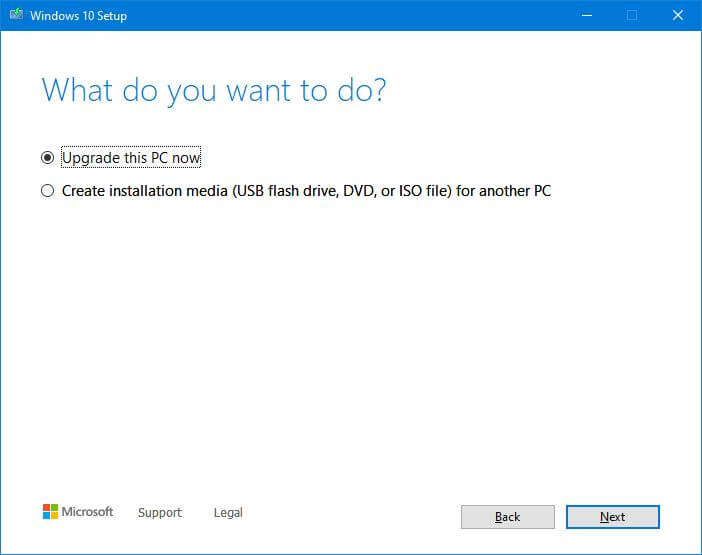
Mettez à niveau ce PC maintenant -
Clique le Accepter bouton à nouveau.
-
Sélectionnez l'option permettant de conserver vos fichiers et applications (sauf si ce n'est pas déjà coché).
-
Clique le Installer bouton.
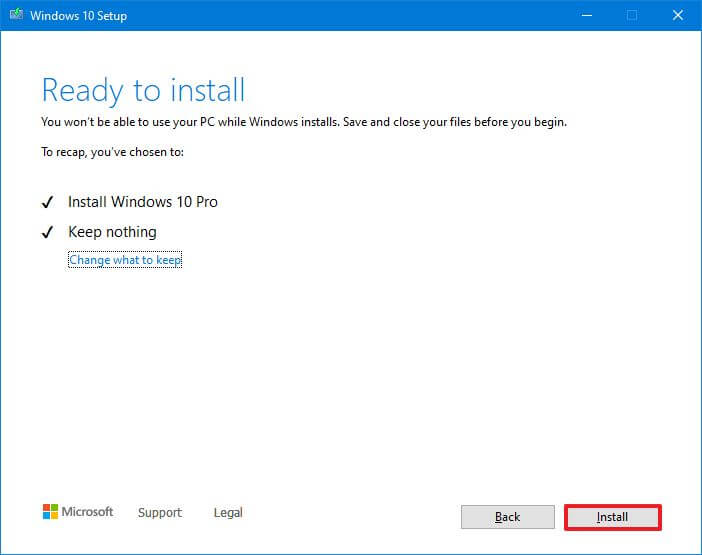
Option d'installation de l'outil de création de média
Une fois les étapes terminées, le programme d'installation poursuivra la mise à niveau de votre appareil vers la nouvelle version du système d'exploitation. Vous pouvez aussi regardez ce tutoriel vidéo avec les instructions pour mettre à niveau depuis la version 1909 (ou une version antérieure) vers la mise à jour Windows 10 de mai 2021 à l'aide de l'outil de création de support.
L'installation de la dernière version de Windows 10 devrait être un processus simple, mais vous pouvez utiliser ces recommandations pour éviter les problèmes lors du processus de mise à niveau.